
Los datos móviles ilimitados son difícil de conseguir . Esté atento a la cantidad de datos que está usando para evitar pagar tarifas por exceso o que la velocidad de sus datos se reduzca a un mínimo durante el resto de su ciclo de facturación.
En un mundo ideal, no tendrías que microgestionar nada de esto. Pero no todos vivimos en ese mundo todavía, y hay muchas formas de reducir los datos que usa su teléfono.
Cómo verificar su uso de datos
RELACIONADO: Cómo monitorear (y reducir) su uso de datos en Android
Antes que nada, debe verificar su uso de datos. Si no sabe cómo es su uso típico, no tiene idea de cuán leve o severamente necesita modificar sus patrones de consumo de datos.
Puede obtener una estimación aproximada de su uso de datos utilizando pique , AT&T o Calculadoras de Verizon , pero lo mejor que puede hacer es verificar su uso durante los últimos meses.
La forma más fácil de verificar el uso de datos anterior es iniciar sesión en el portal web de su proveedor de telefonía celular (o verificar sus facturas impresas) y ver cuál es su uso de datos. Si habitualmente está por debajo de su límite de datos, es posible que desee ponerse en contacto con su proveedor y ver si puede cambiar a un plan de datos menos costoso. Si se está acercando al límite de datos o lo excede, definitivamente querrá seguir leyendo.
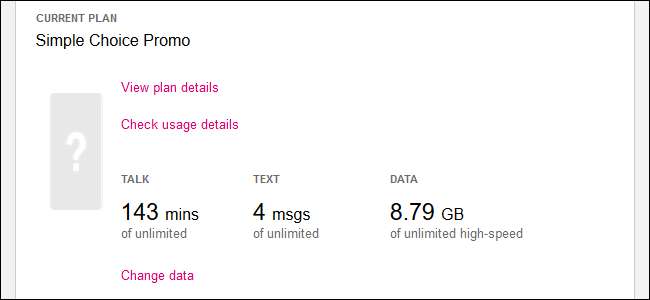
También puede verificar el uso reciente de datos móviles en su iPhone. Dirígete a Configuración> Celular. Desplácese hacia abajo y verá una cantidad de datos que se muestran en "Uso de datos móviles" para el "Período actual".
Esta pantalla es muy confusa, así que no se asuste si ve un número muy alto. Este período no se restablece automáticamente todos los meses, por lo que el uso de datos que se muestra aquí puede ser un total de muchos meses. Esta cantidad solo se restablece cuando se desplaza hasta la parte inferior de esta pantalla y toca la opción "Restablecer estadísticas". Desplácese hacia abajo y verá cuándo restableció las estadísticas por última vez.
Si desea que esta pantalla muestre un total acumulado de su período de facturación celular actual, deberá visitar esta pantalla el día en que se abre su nuevo período de facturación cada mes y restablecer las estadísticas ese día. No hay forma de que se restablezca automáticamente en un horario cada mes. Sí, es un diseño muy inconveniente.
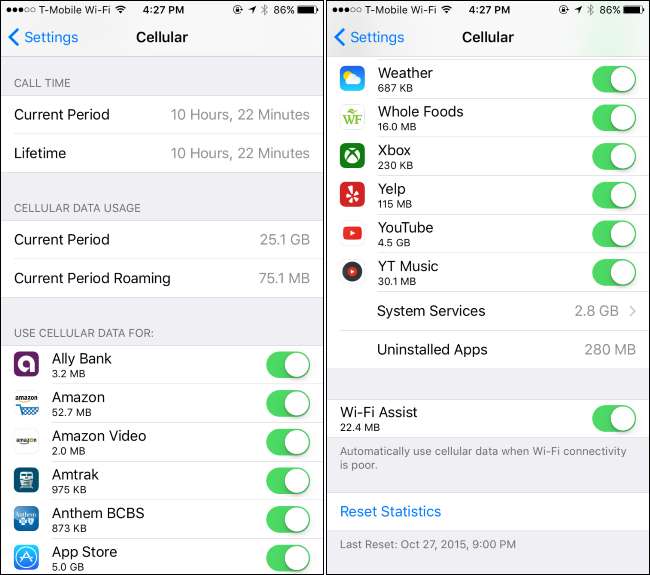
Cómo mantener el uso de sus datos bajo control
Entonces, ahora que sabe cuánto está usando, probablemente quiera saber cómo reducir ese número. A continuación, presentamos algunos consejos para restringir el uso de datos en iOS.
Supervisar y restringir el uso de datos, aplicación por aplicación
RELACIONADO: ¿Qué es Wi-Fi Assist y cómo se apaga?
Verifica la cantidad de datos móviles utilizados por tus aplicaciones durante el período desde que los restableciste en Configuración> Pantalla de datos móviles. Esto le dirá exactamente qué aplicaciones están usando esos datos, ya sea mientras los está usando o en segundo plano. Asegúrese de desplazarse hacia abajo hasta la parte inferior para ver la cantidad de datos utilizados por los "Servicios del sistema" integrados en iOS.
Muchas de esas aplicaciones pueden tener sus propias configuraciones integradas para restringir el uso de datos, así que ábralas y vea lo que ofrecen sus configuraciones.
Por ejemplo, puede evitar que la App Store descargue automáticamente contenido y actualizaciones mientras su iPhone tiene datos móviles, lo que lo obliga a esperar hasta que esté conectado a una red Wi-Fi. Vaya a Configuración> iTunes y tiendas de aplicaciones y desactive la opción "Usar datos móviles" si desea hacer esto.
Si usa la aplicación Podcasts incorporada, puede indicarle que solo descargue nuevos episodios en Wi-Fi. Dirígete a Configuración> Podcasts y habilita la opción "Descargar solo con Wi-Fi".
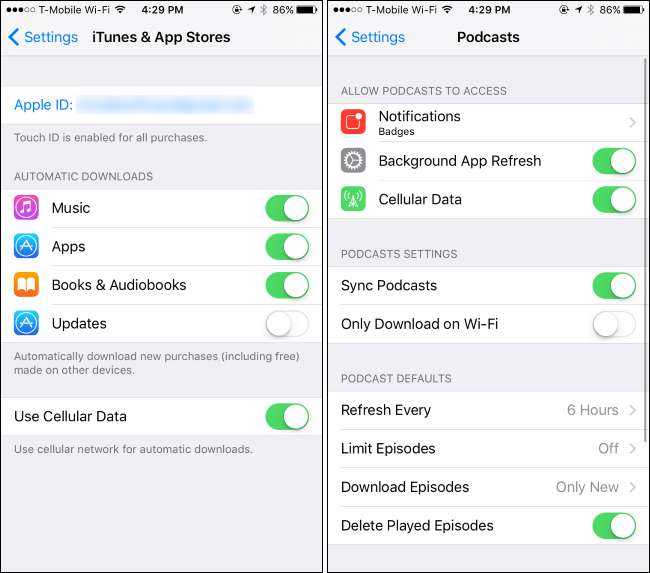
Muchas otras aplicaciones (como Facebook) tienen sus propias opciones para minimizar lo que hacen con los datos móviles y esperar las redes Wi-Fi. Para encontrar estas opciones, generalmente deberá abrir la aplicación específica que desea configurar, encontrar su pantalla de configuración y buscar opciones que lo ayuden a controlar cuándo la aplicación usa datos.
Sin embargo, si una aplicación no tiene esa configuración, puede restringir su uso de datos desde esa Configuración> Pantalla celular. Simplemente active el interruptor junto a una aplicación, como se muestra a continuación. Las aplicaciones que desactive aquí aún podrán usar redes Wi-Fi, pero no datos móviles. Abra la aplicación mientras solo tenga una conexión de datos móviles y se comportará como si estuviera sin conexión.
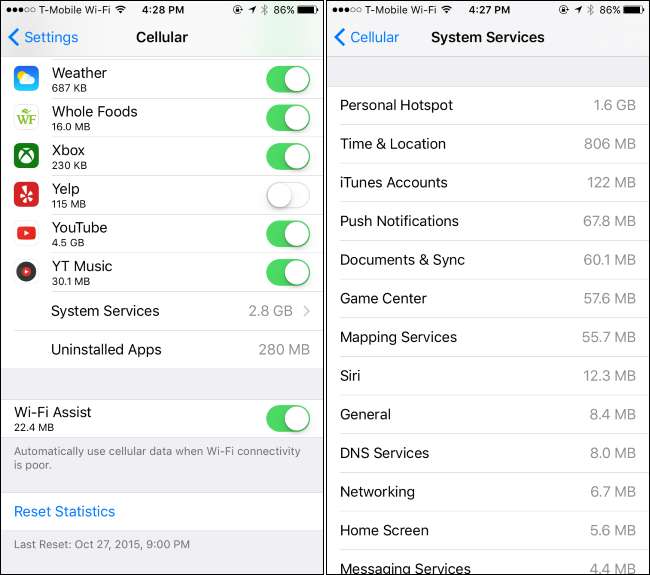
También verá la cantidad de datos que utiliza " Y en los cimientos ”En la parte inferior de la pantalla Celular. Esta función hace que su iPhone evite el uso de Wi-Fi y utilice datos móviles si está conectado a una red Wi-Fi que no funciona bien. Si no tiene cuidado y tiene un plan de datos limitado, Wi-Fi Assist podría consumir esos datos. Puede desactivar Wi-FI Assist desde esta pantalla, si lo desea.
Desactivar la actualización de la aplicación en segundo plano
RELACIONADO: Cómo ver qué aplicaciones están agotando su batería en un iPhone o iPad
Desde iOS 7, Apple ha permitido que las aplicaciones se actualicen y descarguen contenido automáticamente en segundo plano. Esta función es conveniente, pero puede dañar la duración de la batería y hacer que las aplicaciones usen datos móviles en segundo plano, incluso cuando no las estés usando activamente. Desactive la actualización de la aplicación en segundo plano y una aplicación solo usará datos cuando la abra, no en segundo plano.
Para controlar qué aplicaciones pueden hacer esto, diríjase a Configuración> General> Actualización de la aplicación en segundo plano. Si no desea que una aplicación se actualice en segundo plano, desactive el botón que se encuentra junto a ella. Si no desea que ninguna aplicación utilice datos en segundo plano, desactive por completo el control deslizante "Actualización de la aplicación en segundo plano" en la parte superior de la pantalla.
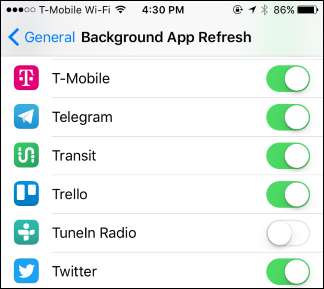
Deshabilitar las notificaciones push También puede guardar un poco de datos, aunque las notificaciones push son bastante pequeñas.
Deshabilitar la sincronización de correo, contactos y calendario
RELACIONADO: Utilice la actualización manual para ahorrar batería en cualquier tableta o teléfono inteligente
De forma predeterminada, su iPhone tomará automáticamente nuevos correos electrónicos, contactos y eventos de calendario de Internet. Si usa una cuenta de Google, esta revisará periódicamente los servidores en busca de nueva información.
Si prefiere consultar su correo electrónico según su propio horario, puede hacerlo. Dirígete a Configuración> Correo> Cuentas> Obtener datos nuevos. Puede ajustar las opciones aquí para recibir nuevos correos electrónicos y otros datos " a mano . " Su teléfono no descargará nuevos correos electrónicos hasta que abra la aplicación Correo.
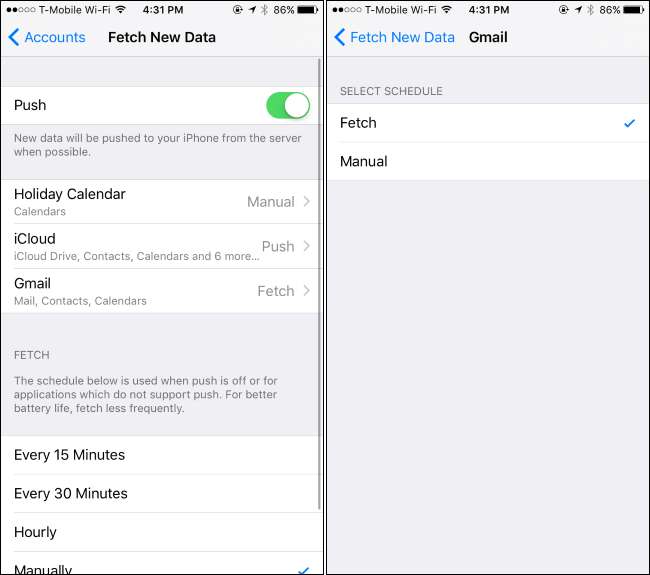
Almacene los datos en caché sin conexión siempre que pueda
RELACIONADO: Cómo descargar películas y programas de televisión para verlos en un avión (o en cualquier otro lugar sin conexión)
Prepárese con anticipación y no necesitará utilizar tantos datos. Por ejemplo, en lugar de transmitir música en una aplicación como Spotify (u otros servicios de música), descargue esos archivos de música para usarlos sin conexión utilizando las funciones sin conexión integradas de Spotify. En lugar de transmitir podcasts, descárguelos en Wi-Fi antes de salir de casa. Si tiene Amazon Prime o YouTube Red, puede descargue videos de Amazon o YouTube a su teléfono y mírelos sin conexión .
Si necesita mapas, dígale a Google Maps que mapas de caché para su área local fuera de línea y posiblemente incluso proporcione instrucciones de navegación sin conexión, lo que le ahorrará la necesidad de descargar datos de mapas. Piense en lo que necesita hacer en su teléfono y averigüe si hay una manera de que su teléfono descargue los datos relevantes con anticipación.
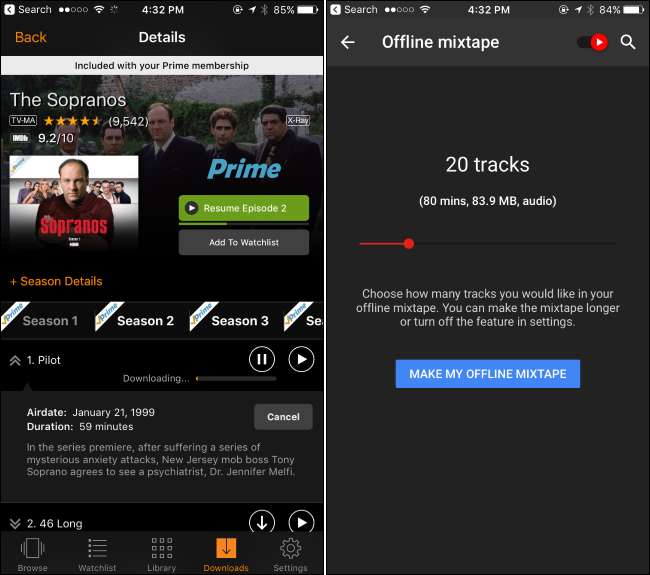
Deshabilitar los datos móviles por completo
Para una solución extrema, puede dirigirse a la pantalla Celular y cambiar el interruptor de Datos Celulares en la parte superior a Apagado. No podrás volver a utilizar los datos móviles hasta que los vuelvas a habilitar. Esta puede ser una buena solución si necesita usar datos móviles solo en raras ocasiones o si se acerca al final del mes y desea evitar posibles cargos por exceso de uso.
También puede desactivar los datos móviles mientras itinerancia de aquí. Toque "Opciones de datos móviles" y puede optar por desactivar "Roaming de datos", si lo desea. Su iPhone no usará datos en redes de roaming potencialmente costosas cuando esté viajando y solo usará datos cuando esté conectado a la red de su propio operador.
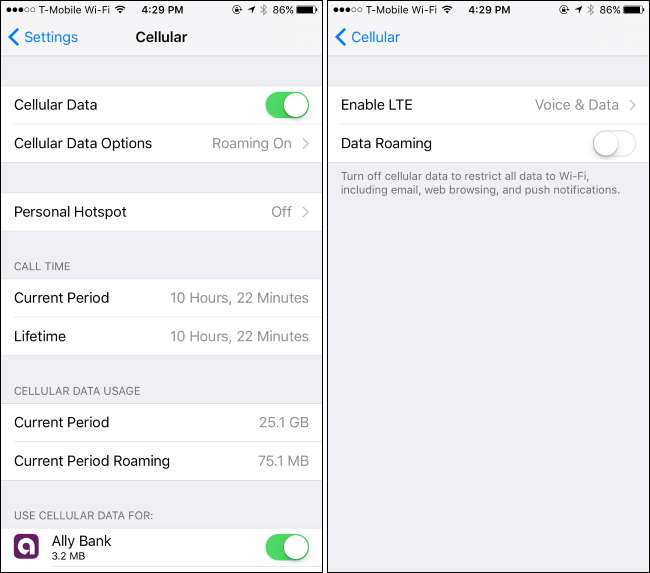
No es necesario que siga todos estos consejos, pero cada uno de ellos puede ayudarlo a ampliar esa asignación de datos. Reduzca el desperdicio de datos y podrá usar el resto para las cosas que realmente le interesan.
Credito de imagen: Karl Dambran







